Nem sempre podemos estar na frente do computador para desligá-lo, resolva isso instalando o Gshutdown e programando o Linux para desligar automaticamente.
link é um utilitário avançado de desligamento, que lhe permite agendar o desligamento, a reinicialização do computador ou encerrar a sua sessão atual.
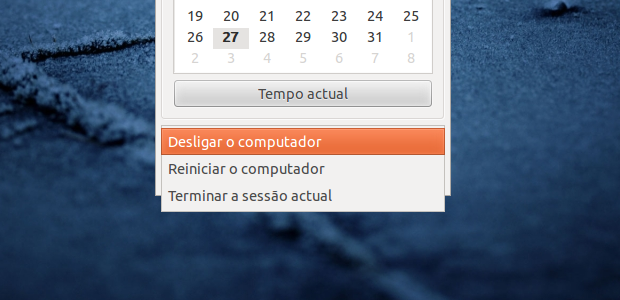
Na verdade é possível agendar o desligamento do Linux usando o comando shutdown do sistema, porém, se você quiser usar uma ferramenta mais intuitiva para fazer a tarefa, uma ótima opção é o Gshutdown.
Enfim, embora o programa não venha instalado por padrão no Ubuntu e na maioria das distribuições, ele é a melhor opção para quem precisa programar o desligamento do sistema, sem ter que lembrar de comandos. Abaixo, veja como instalar e usar esse incrível (e simples) programa.
- Como instalar o fantástico jogo Taisei no Linux via Flatpak
- Como instalar o jogo Glaxy Forces v2 no Linux via Snap
- Como instalar o divertido jogo FreeOrion no Linux via Snap
- Como instalar o incrível jogo Minetest no linux via Flatpak
Instalando o Gshutdown e programando o Linux para desligar
Passo 1. Abra um terminal, para isso, vá ao seu Dash e digite palavra “terminal” (sem as aspas) e então clique no aplicativo encontrado ou simplesmente pressione as teclas CTRL+ALT+T simultaneamente;
Passo 2. Dentro do terminal, digite o comando abaixo para instalar o gshutdown;
sudo apt-get install gshutdownPasso 3. Para iniciar o programa instalado, vá ao seu Dash e procure por GShutdown e depois clique no ícone do programa quando aparecer;
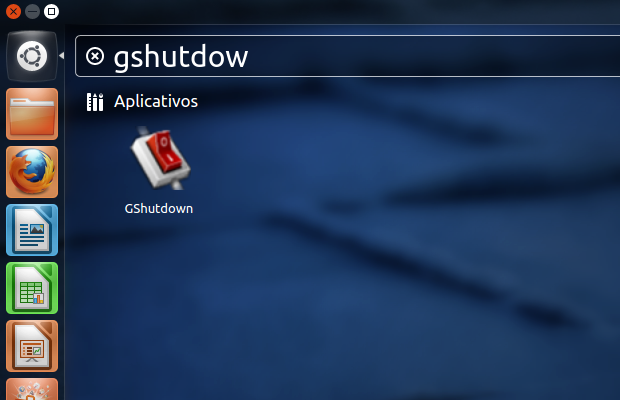
Passo 4. No primeiro campo, escolha como deverá ser a programação: Se escolher a opção “A data e hora”, o desligamento ou reinicio será na hora e dia escolhidos nos campos hora, minuto e calendário. Se optar pela opção “Após um atraso’, será preciso apenas informar o tempo de espera. Mas se quiser simplesmente desligar o computador, basta apenas escolher a opção “Agora”, para desligar imediatamente. Para exemplo desse tutorial, será escolhida a primeira opção;
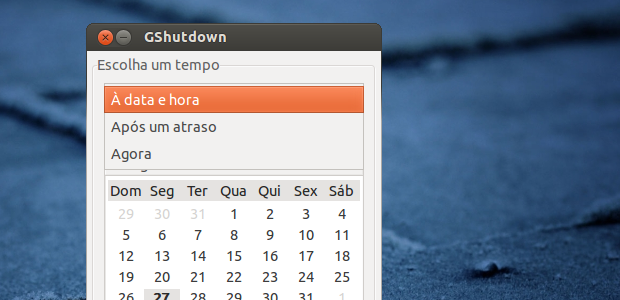
Passo 5. Informe a hora e os minutos do desligamento digitando ou clicando nas setas ao lado dos campos correspondentes;
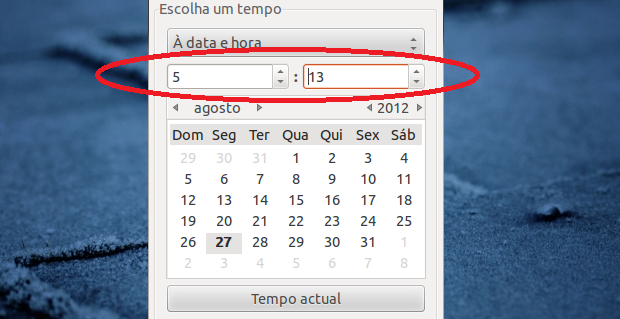
Passo 6. Selecione o dia, mês e ano no calendário. Se estiver em outra data e for programar para o dia atual, apenas clique no botão “Tempo atual”;
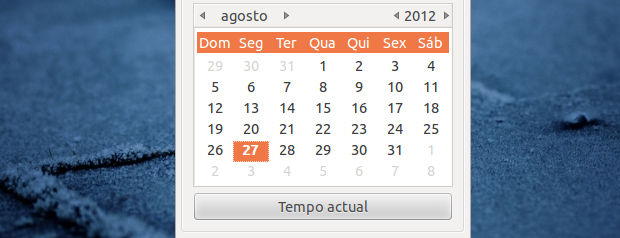
Passo 7. Selecione o que deve ser feito quando chegar na hora e data programada: “Desligar o computador”, “Reiniciar o computador” ou “Terminar a sessão atual”;
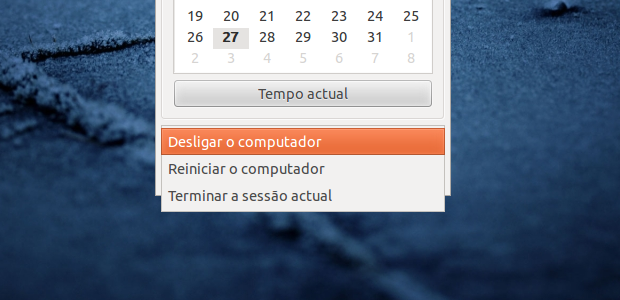
Passo 8. Clique no botão “Começar’ e estará pronta a programação.
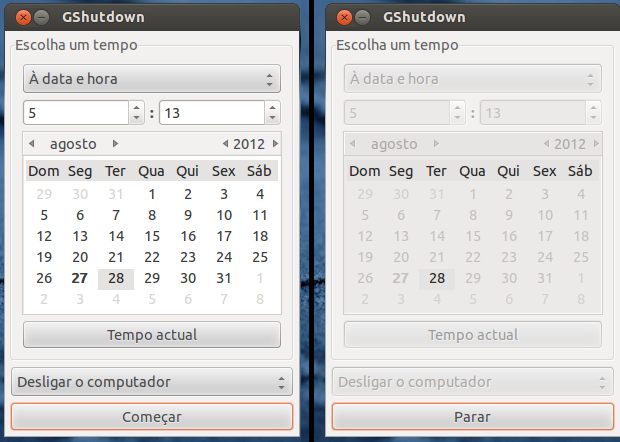
E a programação está pronta. Caso você se arrependa, basta simplesmente clicar no botão “Parar” na janela do aplicativo, já que ela fica aberta até o momento de executar a tarefa.
O que está sendo falado no blog
- Google Liberou Acesso à Nova Funcionalidade de Busca com AI Mode
- Nintendo Switch 2: melhorias nos jogos N64 e novidades nos gráficos
- Nintendo Switch 2 promete melhorias significativas para jogos N64
- Como instalar o cliente Skype no Linux via Snap/Flatpak
- Como instalar o OTP codes generator no Linux via AppImage